So aktivieren Sie die Microsoft Edge-Registerkartenvorschau
Microsoft Chrom Microsoft Edge / / March 19, 2020
Zuletzt aktualisiert am

Wenn Sie mehrere Registerkarten geöffnet haben und eine Beschreibung der auf der Seite enthaltenen Elemente wünschen, können Sie die Registerkartenvorschau für Microsoft Edge aktivieren. Hier ist wie.
Microsoft Edge bietet zahlreiche neue und wichtige Funktionen. Benutzerfreundlichkeit und Sicherheitsoptionen, die den Browser sicher machen. Es sind jedoch nicht alle Funktionen standardmäßig aktiviert.
Zum Beispiel müssen Sie manuell Schalten Sie den Crapware-Blocker ein. Einige der Funktionen sind jedoch unter der Haube verborgen, z. B. Schwebekarten, mit denen Sie eine Vorschau der Registerkarten anzeigen können.
Dies ist eine der Funktionen, die standardmäßig nicht aktiviert sind. Sie können es jedoch aktivieren, indem Sie das richtige experimentelle Flag im Browser auslösen. Hier erfahren Sie, wie es geht.
Aktivieren Sie die Registerkartenvorschau in Microsoft Edge
Da es mit Chromium erstellt wurde, ähnelt das Aktivieren von Funktionen in Microsoft Edge dem Aktivieren in Google Chrome.
Starten Sie Microsoft Edge und geben Sie Folgendes ein oder kopieren Sie es, fügen Sie es in die Adressleiste ein und klicken Sie auf Eingeben:
Kante: // Flags / # Tab-Hover-Karten
Dadurch wird die richtige Flagge hervorgehoben, die Sie aktivieren müssen.

Dann müssen Sie nur noch auswählen aktiviert aus dem Dropdown-Menü.
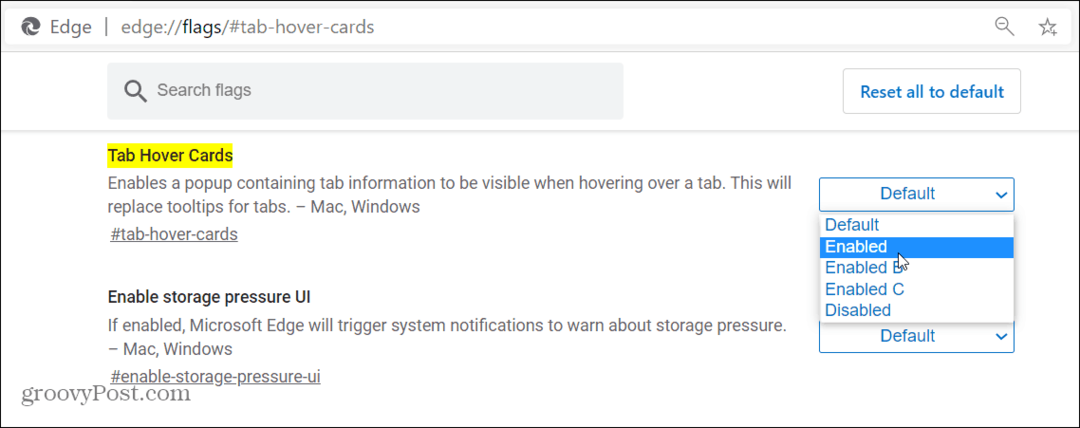
Stellen Sie dann sicher, dass Sie auf die Schaltfläche Neustart klicken, nachdem Sie die Hover-Karten aktiviert haben, damit die Änderung wirksam wird.
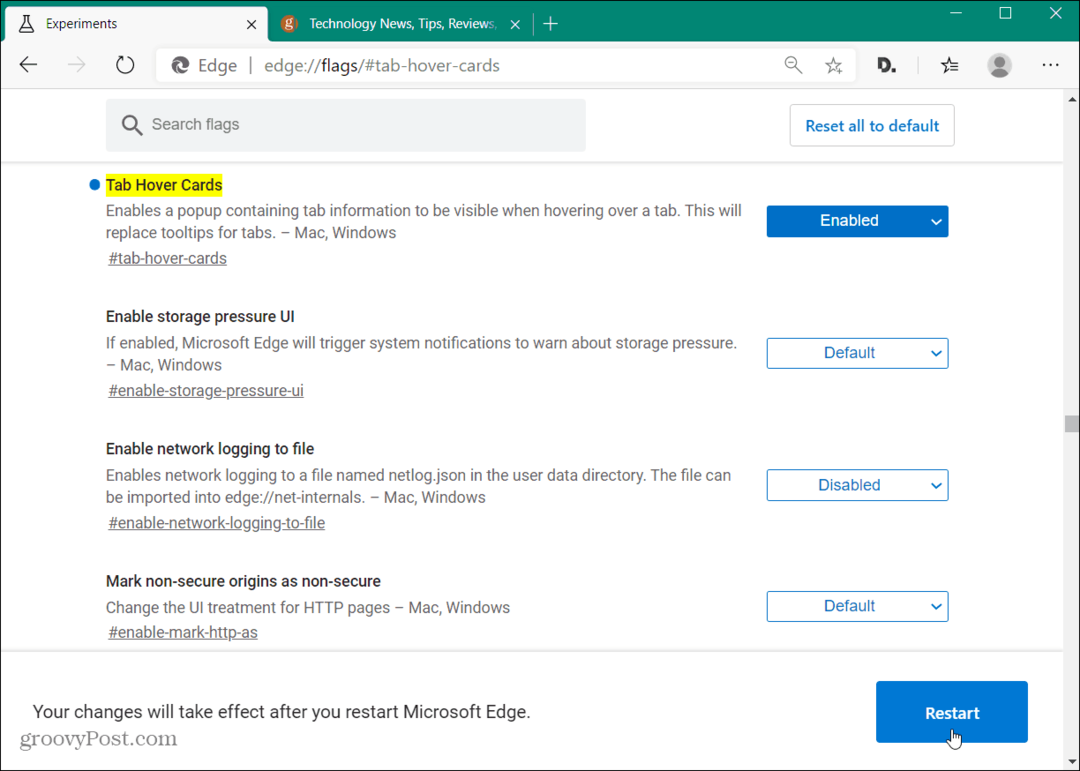
Nach dem Neustart können Sie nun mit der Maus über Ihre geöffneten Registerkarten fahren und eine Vorschau des Seiteninhalts anzeigen. Derzeit werden der Name der Site und eine kurze Beschreibung der Site angezeigt.
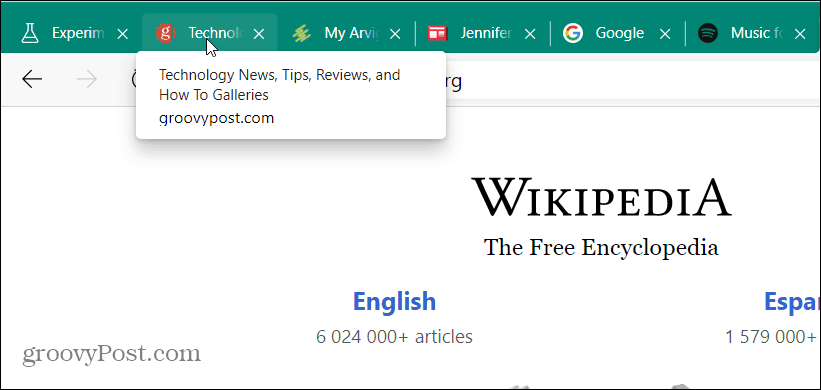
Wenn Sie die Hover Card-Funktion deaktivieren möchten, kehren Sie zu dem Flag zurück, das Sie aktiviert haben, und setzen Sie es auf Deaktiviert. Stellen Sie erneut sicher, dass Sie den Browser neu starten, damit die Änderung wirksam wird.
Denken Sie daran, dass der neue Microsoft Edge plattformübergreifend ist und für Windows 7, 8, 10, macOS, Android und iOS verfügbar ist.
Wenn Sie es noch nicht ausgecheckt haben, lesen Sie unbedingt unseren Artikel über So installieren Sie den neuen Edge. Weitere Tipps und Tricks zur Verwendung des Browsers finden Sie in unserem Archiv von Microsoft Edge-Artikel.
